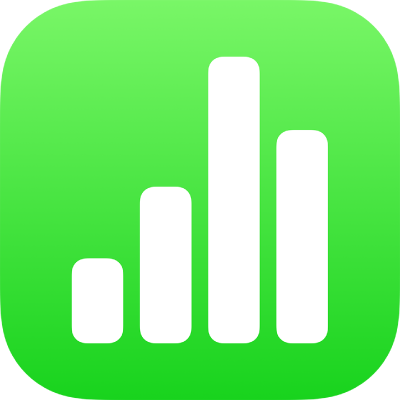
Osnovne geste dodirnog zaslona u aplikaciji Numbers na iPhoneu
Geste su bitne kad koristite aplikaciju Numbers na svom iPhone ili iPad uređaju. Ovo su geste koje trebate znati:
Dodirni
Pomoću jednog prsta brzo i čvrsto dodirnite zaslon te zatim podignite prst. Ovu gestu koristite za odabir objekta ili aktivaciju tipke.
Napomena: Ako je objekt postavljen u razini s tekstom, trebate ga dvaput dodirnuti da biste ga odabrali.
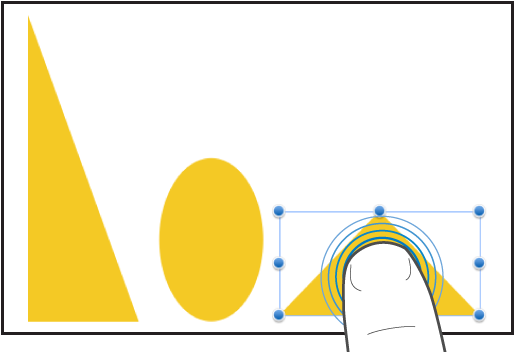
Povuci
Možete povlačiti da biste pomicali objekt, promijenili mu veličinu ili raspon odabira.
Da biste pomaknuli objekt, dodirnite ga i držite, a zatim ga povucite na željeno mjesto. Da biste promijenili veličinu objekta, dodirnite ga, dodirnite i držite jedno hvatište odabira, a zatim povucite za promjenu veličine.
Napomena: Ako je objekt postavljen u razini s tekstom, trebate ga dvaput dodirnuti da biste ga odabrali.
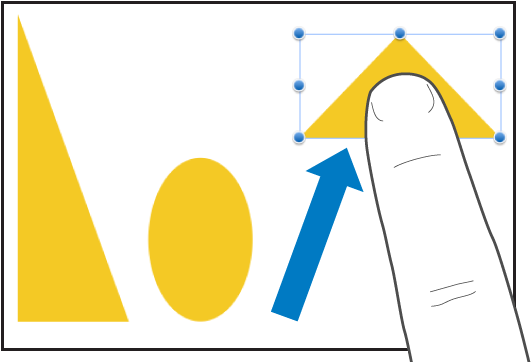
Odabir više objekata
Odaberite više objekata tako da napravite jedno od sljedećeg:
Dodirnite i držite jedan objekt na zaslonu, zatim dodirnite drugi objekt drugim prstom. Ako vam je tako lakše, koristite obje ruke.
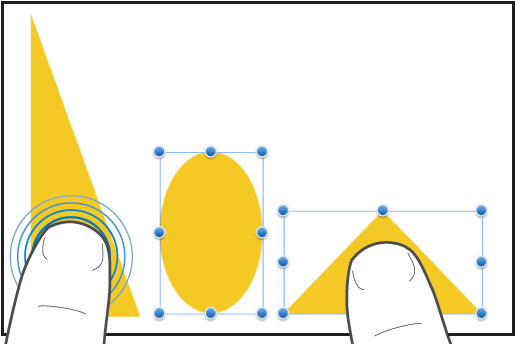
Dodirnite i zadržite prazno područje na zaslonu, zatim povucite okvir koji se javlja oko objekata koje želite odabrati.
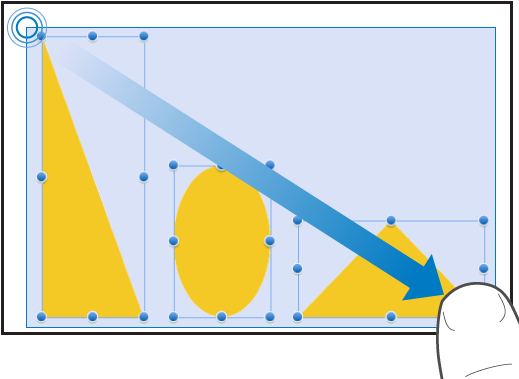
Napomena: Ako radite s linijskim objektima, objekte možete odabrati i uređivati samo jedan po jedan.
Otvaranje štipanjem za uvećanje
Dva prsta stavite na zaslon i raširite ih. Ovo vam omogućuje da izbliza vidite stavke na zaslonu. Ako počinjete s veličinom lista na 100 posto u aplikaciji Numbers (uobičajeni prikaz), brzo raširite prste kako biste odmah povećali veličinu lista na 150 do 200 posto. Ako želite veličinu između te dvije, sporije raširite prste. Indikator vam prikazuje trenutnu razinu povećanja dok širite prste.
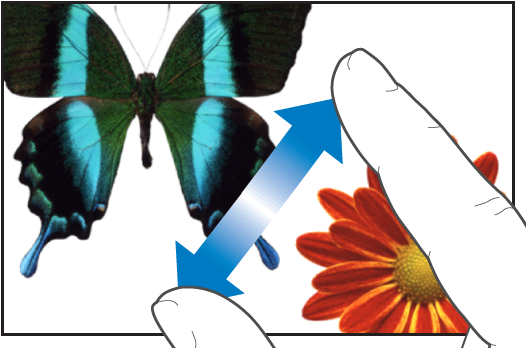
Zatvaranje štipanjem za umanjenje
Stavite dva prsta na zaslon i spojite ih. Ovo vam omogućuje da vidite više stavki na zaslonu. Ako počinjete s veličinom lista na 100 posto u aplikaciji Numbers (uobičajeni prikaz), brzo spojite prste kako biste veličinu lista smanjili na 35 posto. Ako želite veličinu između te dvije, sporije spojite prste. Indikator vam prikazuje trenutnu razinu povećanja dok širite prste.
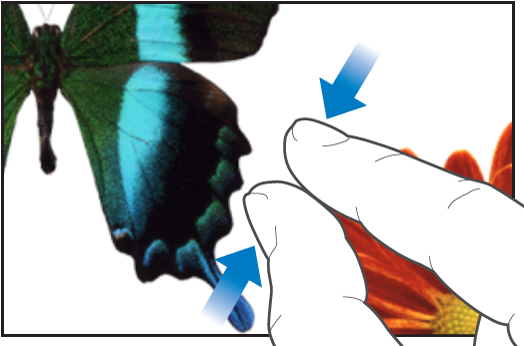
Listanje, povlačenje, potez
Listajte polako povlačenjem jednog prsta gore i dolje ili lijevo-desno na zaslonu. Listajte brzo (povlačite ili potežite) brzim potezom jednog prsta preko zaslona. Listanje vam omogućuje da vidite više redaka i stupca u tablici, sve stavki koje su trenutno van rubova zaslona ili više opcija i kontrola u prozoru.
Sve reci ili stupci zaglavlja u tablici su standardno zamrznuti. To znači da ostaju na mjestu dok listajte po tijelu tablice.
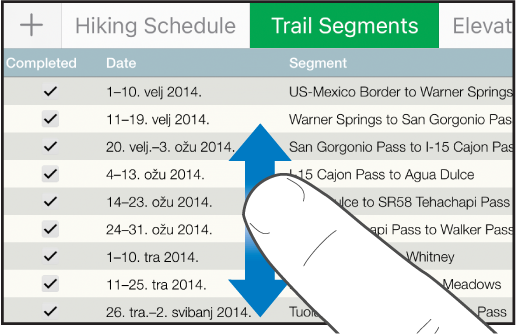
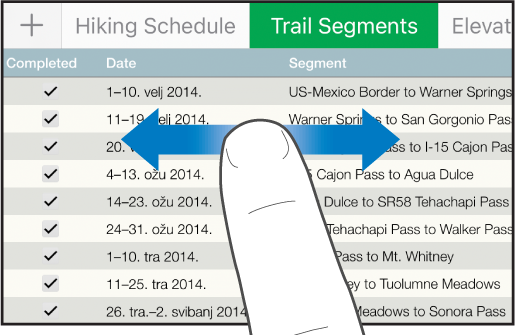
Zamrzavanje zaglavlja moguće je isključiti i uključiti. Da biste saznali kako, pogledajte zadatak o zamrzavanju redaka ili stupaca zaglavlja u članku Dodavanje ili uklanjanje redaka i stupaca u aplikaciji Numbers na iPhoneu.
Pristupačnost
Kako biste saznali više o univerzalnim funkcijama pristupa, uključujući VoiceOver, pogledajte Korištenje značajke VoiceOver za izradu tabličnog dokumenta Numbers na iPhoneu i poglavlje Pristupačnost u uputama za uporabu uređaja.